Apple が iOS と iPadOS にショートカットと呼ばれるアプリを追加してからしばらく経ちました。ユーザーは、日常生活を簡素化できるいくつかの簡単なプログラムを作成できるため、このアプリケーションの追加を非常に高く評価しています。さらに、その後、自動化、つまり、条件が発生するたびに自動的に実行される特定のアクションのシーケンスが追加されたことがわかりました。いずれにせよ、自動化が実行されるたびに、この事実に関する情報を含む通知が表示されますが、これを煩わしいと感じる人もいます。従来の方法ではこれらの通知をオフにすることはできませんが、良いニュースとして、自動化開始通知をオフにする回避策が見つかったことです。この記事でその方法がわかります。
かもしれない 興味がありますか
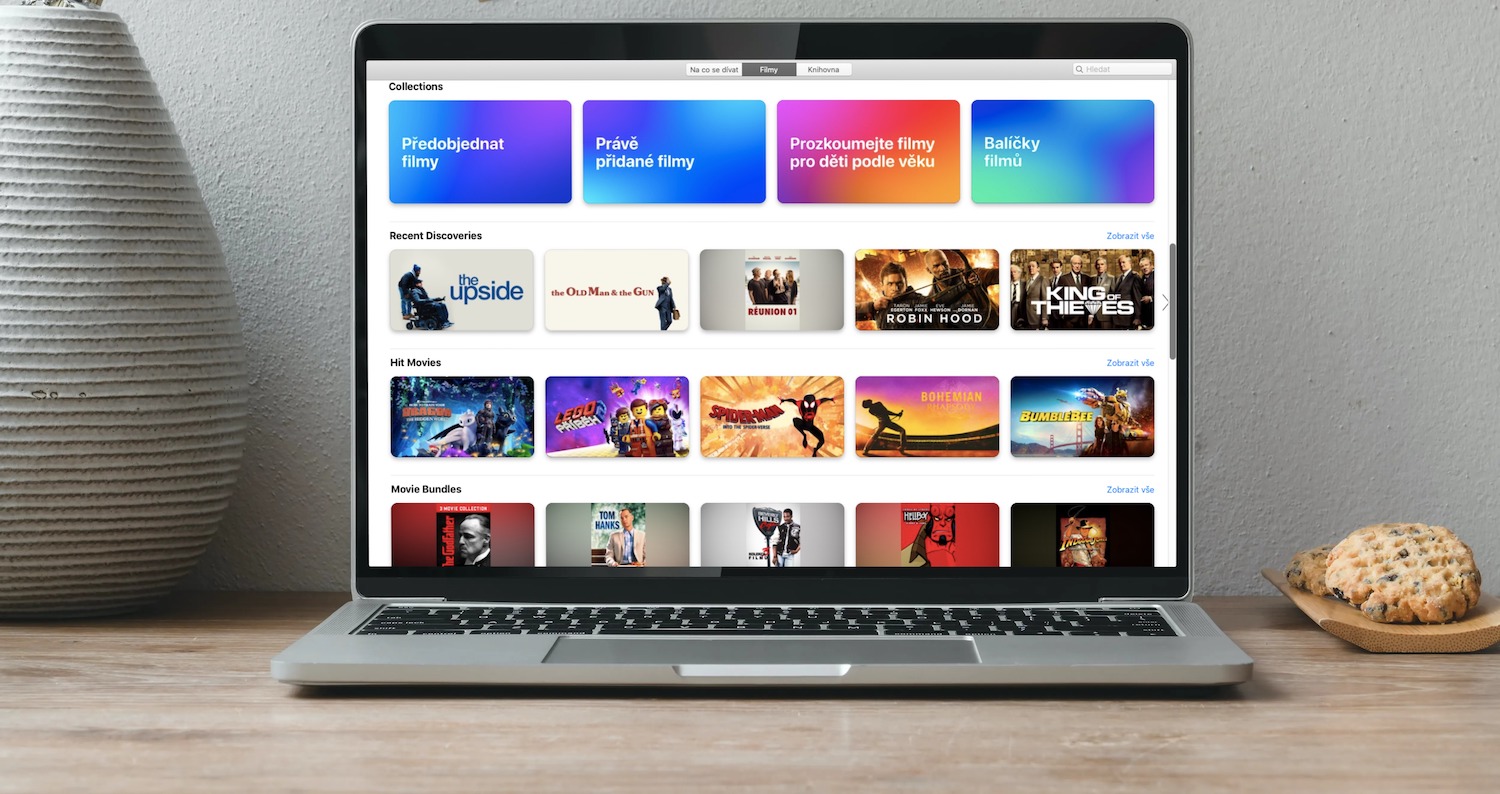
iPhoneで自動通知をオフにする方法
自動化の開始後に iPhone (または iPad) での通知の表示を無効にしたい場合は、それが可能です。以下の手順に従ってください。
- 最初に、iOS または iPadOS 内のネイティブ アプリケーションに移行する必要があります。 ナスタヴェニ。
- それが完了したら、ボックスを見つけてクリックします 上映時間。
- スクリーンタイムを使用していない場合は必須です 活性化。
- 日次平均グラフの下でオプションをタップします すべてのアクティビティを表示します。
- 次にピースを移動します 下に、 特にそのカテゴリーに対して 通知。
- このリストで、次の名前の行を見つけてクリックします。 略語。
- 「ショートカット」行が見つからない場合は、任意のオートメーションを 1 つ作成し、それを実行してアプリケーションからの通知を表示する必要があります。
- 別の画面が表示されます。 通知のショートカットと自動化をリセットします。
- どちらでもできます 特定の種類の通知をオフにする、おそらく使用 スイッチ これらの通知 完全に無効にします。
上記の手順をすべて実行した場合は、自動化の開始に関する通知は受信しなくなります。ただし、これはシステムのバグである可能性が高く、Apple がすぐに修正できる可能性があることに注意してください。通知に関する通知は、ユーザーが自分のデバイスのバックグラウンドで何かが起こっていることを知るための特定のセキュリティ要素です。同時に、[ショートカット] ボックスをクリックできない状況に陥ることもあります。この場合は、設定をオフにしてからオンにするか、デバイスを再起動してみてください。最後に、デバイスの再起動後にショートカット、つまりオートメーションの通知をオフにすると、これらの設定はデフォルト設定に変更され、上記の手順を使用して通知を手動で再度無効にする必要があることを指摘しておきます。
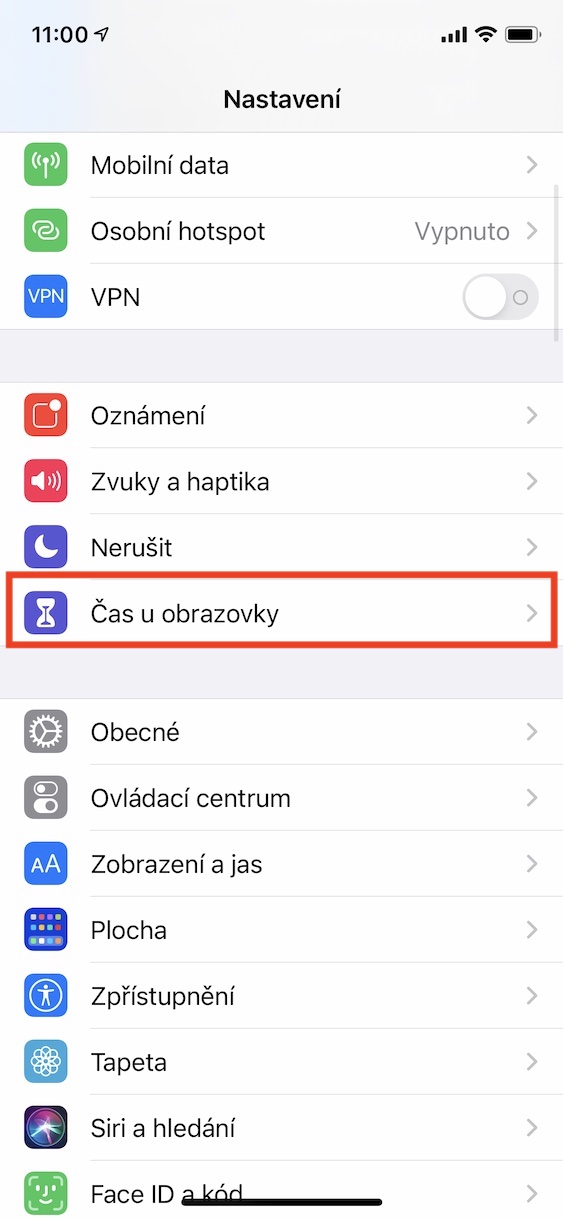
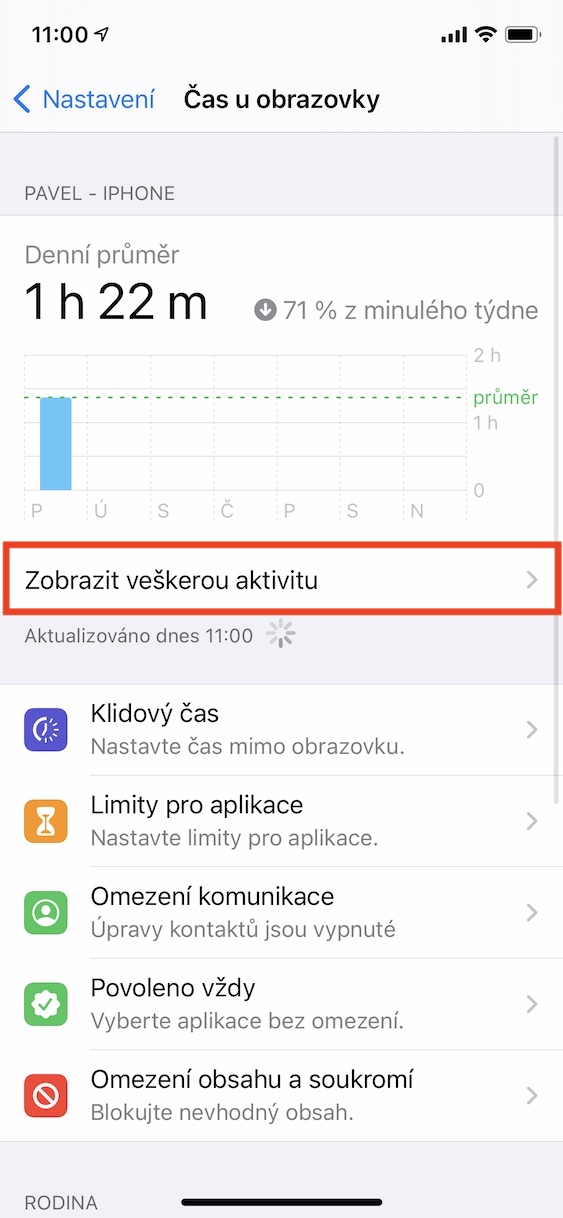
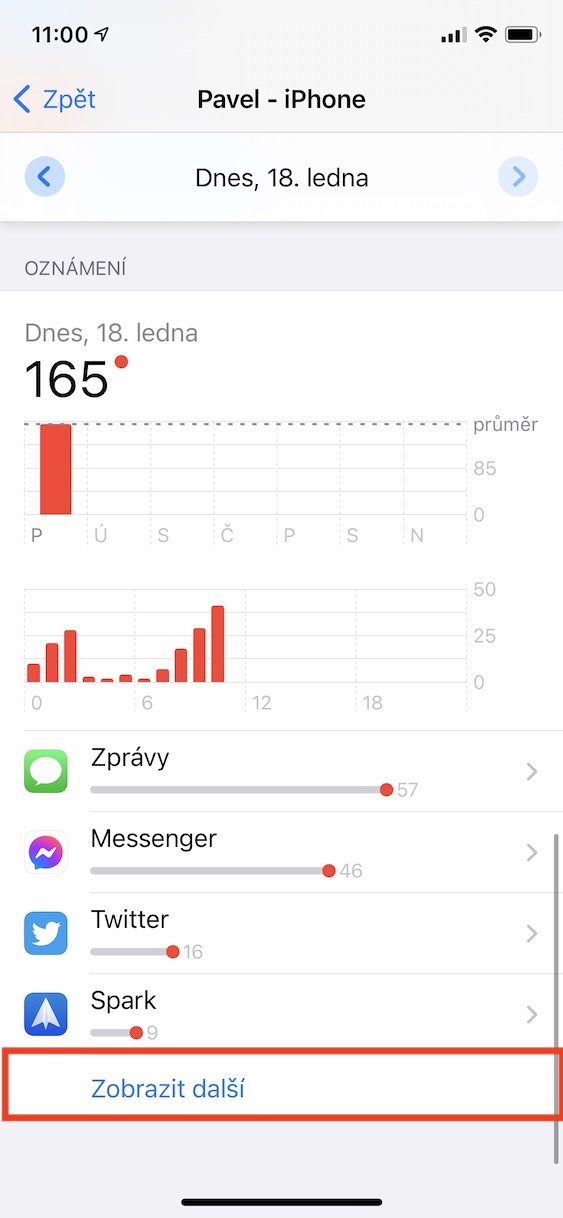
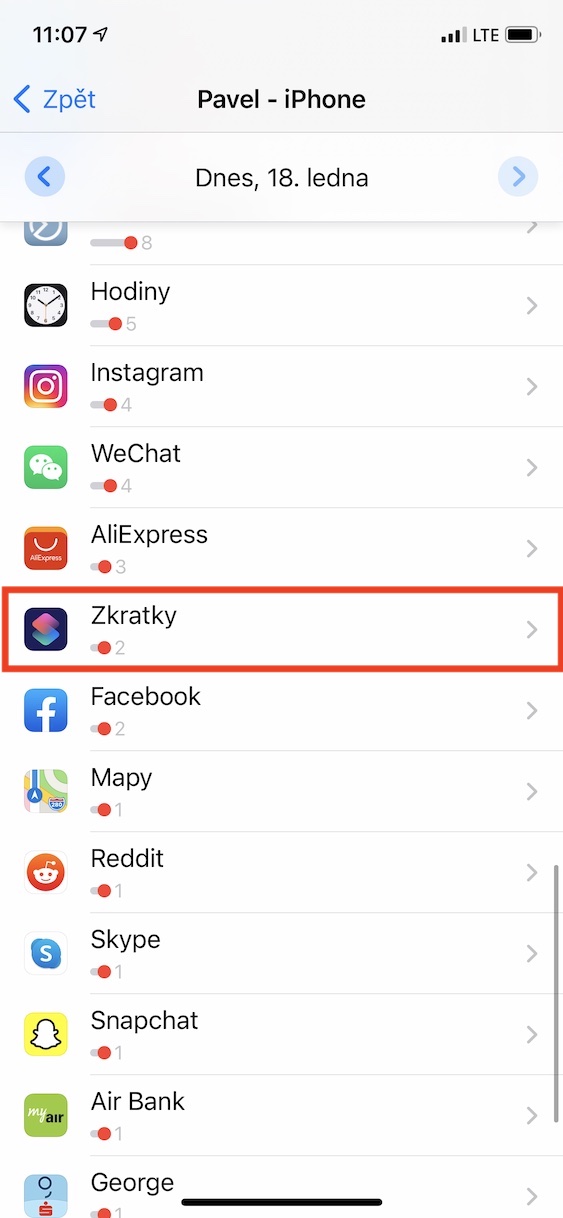

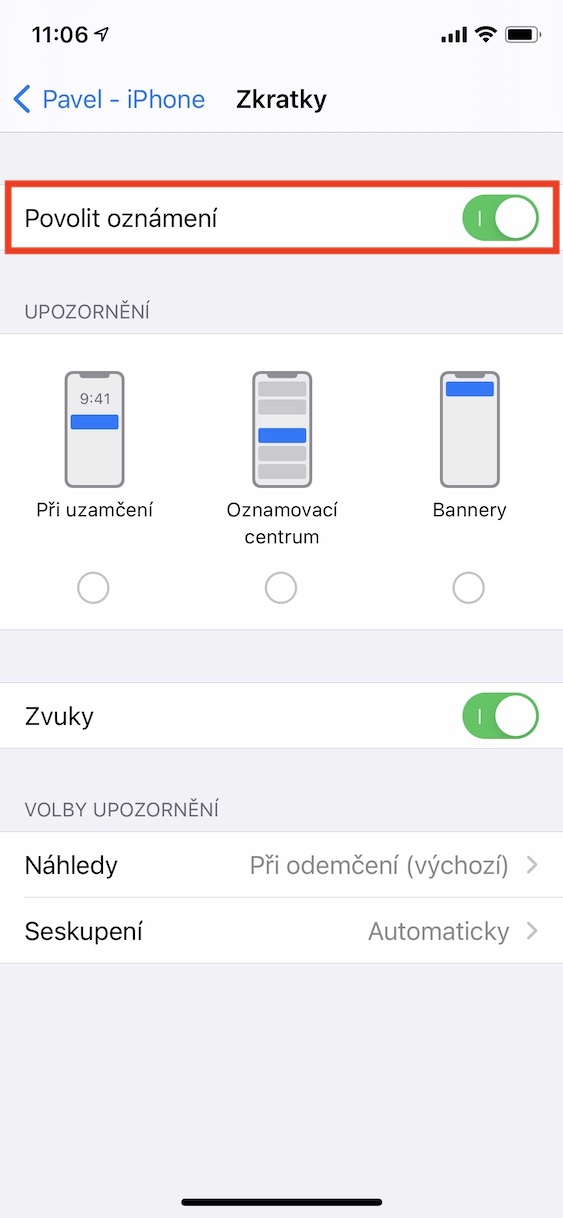
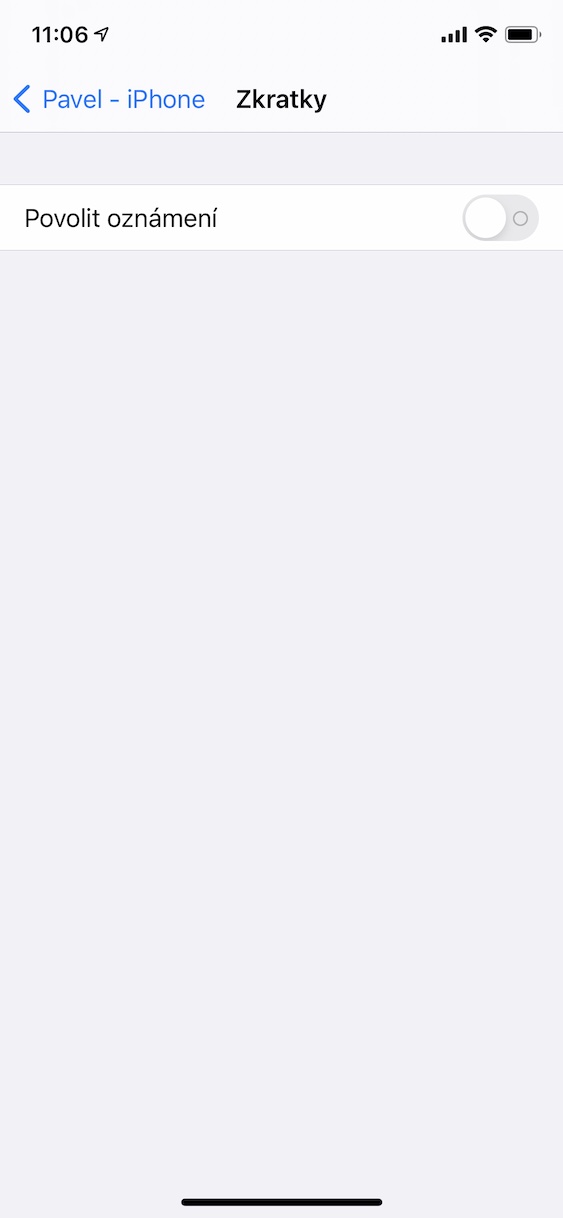
残念ながら、ショートカット ボックスをクリックできません。通知を編集できる別のページは提供されません。
上部で前日に切り替える必要があります
それは正しく見えません:(